
时间:2020-12-27 06:24:48 来源:www.win10xitong.com 作者:win10
工作当中常常会使用电脑系统,如果遇到了win10电脑中如何利用office问题的时候大家会怎么样处理呢?但是我们不需要惊慌,要是遇到了win10电脑中如何利用office问题我们就一起来学习解决他的方法。那我们自己要怎么做呢?我们完全可以按照这个过程:1.先将需要录入的纸张扫瞄成图片,用手机拍下来也行,只要拍得清楚就好。2.打开Office办公软件自带的OneNote,并登录帐号就很轻松愉快的把这个问题搞定了。如果各位网友还是一头雾水,那我们再来详细的学习一下win10电脑中如何利用office的操作步骤。
推荐系统下载:深度系统Win10纯净版
操作方法:
1.先把要录入图片的纸扫描一下,用手机拍,只要拍清楚就行。
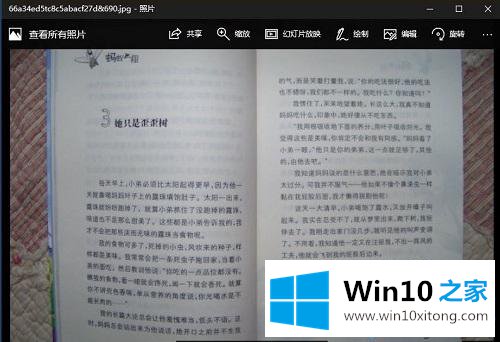
2.打开Office软件附带的OneNote,并登录到您的帐户。
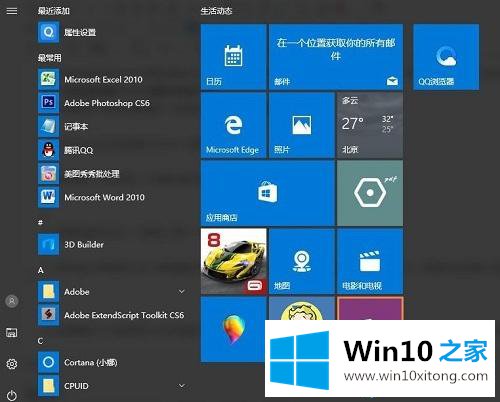
3.随意新建一个备注页,方便我们下一步操作。
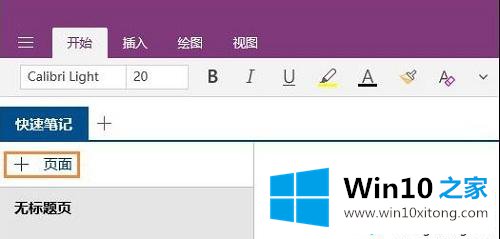
4.单击菜单栏中的插入,选择插入图片,找到我们需要转换的图片,然后插入它。
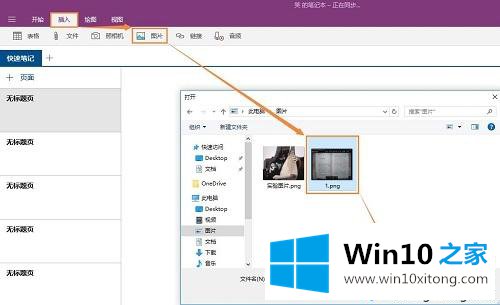
5.我们插入所有图片后(转换需要时间,耐心等待十分钟),从第一张开始右键点击,选择“图片”的符号,粘贴在右边的空白处,然后点击“复制文字”(如果没有此项,说明还没有转换,不需要用户确认自动转换)。然后,将光标放在便笺的空白处,按下快捷键Ctrl。
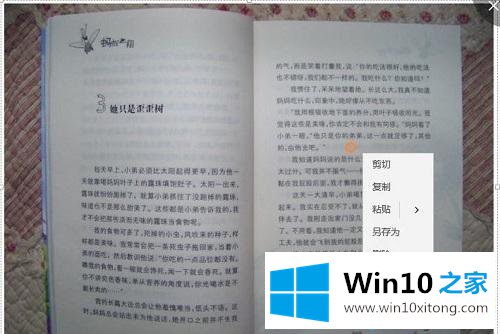
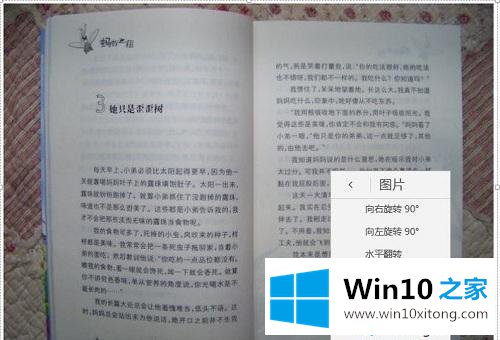
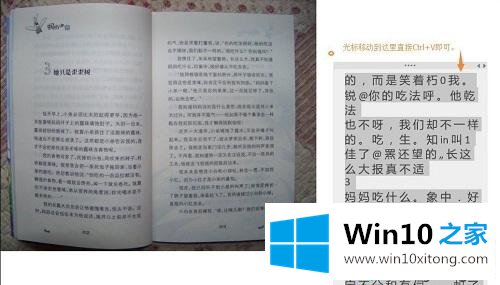
以上是如何在win10电脑上使用office的OneNote输入纸质文件的详细步骤。用上面的方法,我们不需要一次输入一个单词。
以上就是给大家描述的有关win10电脑中如何利用office的操作步骤,如果你也需要,可以试下上面所说的方法内容哦,很希望能够帮助大家。另外本站还有windows系统下载,如果你也需要,可以多多关注。